2021 TOYOTA PROACE CITY VERSO EV audio
[x] Cancel search: audioPage 287 of 352
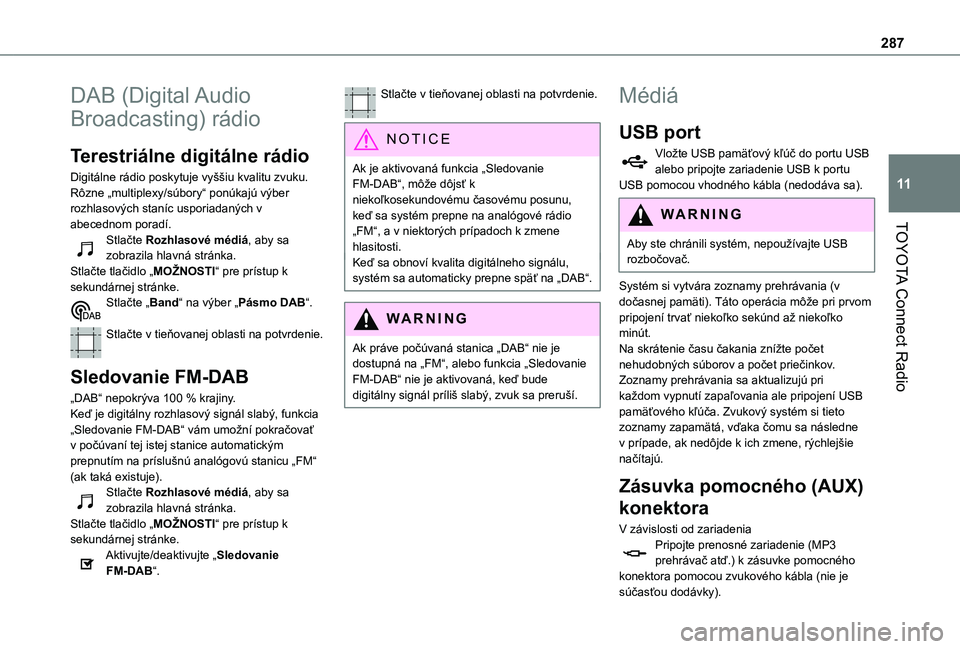
287
TOYOTA Connect Radio
11
DAB (Digital Audio
Broadcasting) rádio
Terestriálne digitálne rádio
Digitálne rádio poskytuje vyššiu kvalitu zvuku.Rôzne „multiplexy/súbory“ ponúkajú výber rozhlasových staníc usporiadaných v abecednom poradí.Stlačte Rozhlasové médiá, aby sa zobrazila hlavná stránka.Stlačte tlačidlo „MOŽNOSTI“ pre prístup k sekundárnej stránke.Stlačte „Band“ na výber „Pásmo DAB“.
Stlačte v tieňovanej oblasti na potvrdenie.
Sledovanie FM-DAB
„DAB“ nepokrýva 100 % krajiny.Keď je digitálny rozhlasový signál slabý, funkcia „Sledovanie FM-DAB“ vám umožní pokračovať
v počúvaní tej istej stanice automatickým prepnutím na príslušnú analógovú stanicu „FM“ (ak taká existuje).Stlačte Rozhlasové médiá, aby sa zobrazila hlavná stránka.Stlačte tlačidlo „MOŽNOSTI“ pre prístup k sekundárnej stránke.Aktivujte/deaktivujte „Sledovanie FM-DAB“.
Stlačte v tieňovanej oblasti na potvrdenie.
NOTIC E
Ak je aktivovaná funkcia „Sledovanie FM-DAB“, môže dôjsť k niekoľkosekundovému časovému posunu, keď sa systém prepne na analógové rádio „FM“, a v niektorých prípadoch k zmene
hlasitosti.Keď sa obnoví kvalita digitálneho signálu, systém sa automaticky prepne späť na „DAB“.
WARNI NG
Ak práve počúvaná stanica „DAB“ nie je dostupná na „FM“, alebo funkcia „Sledovanie FM-DAB“ nie je aktivovaná, keď bude digitálny signál príliš slabý, zvuk sa preruší.
Médiá
USB port
Vložte USB pamäťový kľúč do portu USB alebo pripojte zariadenie USB k portu USB pomocou vhodného kábla (nedodáva sa).
WARNI NG
Aby ste chránili systém, nepoužívajte USB rozbočovač.
Systém si vytvára zoznamy prehrávania (v dočasnej pamäti). Táto operácia môže pri prvom pripojení trvať niekoľko sekúnd až niekoľko minút.Na skrátenie času čakania znížte počet nehudobných súborov a počet priečinkov.Zoznamy prehrávania sa aktualizujú pri každom vypnutí zapaľovania ale pripojení USB pamäťového kľúča. Zvukový systém si tieto zoznamy zapamätá, vďaka čomu sa následne v prípade, ak nedôjde k ich zmene, rýchlejšie načítajú.
Zásuvka pomocného (AUX)
konektora
V závislosti od zariadeniaPripojte prenosné zariadenie (MP3 prehrávač atď.) k zásuvke pomocného konektora pomocou zvukového kábla (nie je súčasťou dodávky).
Page 288 of 352
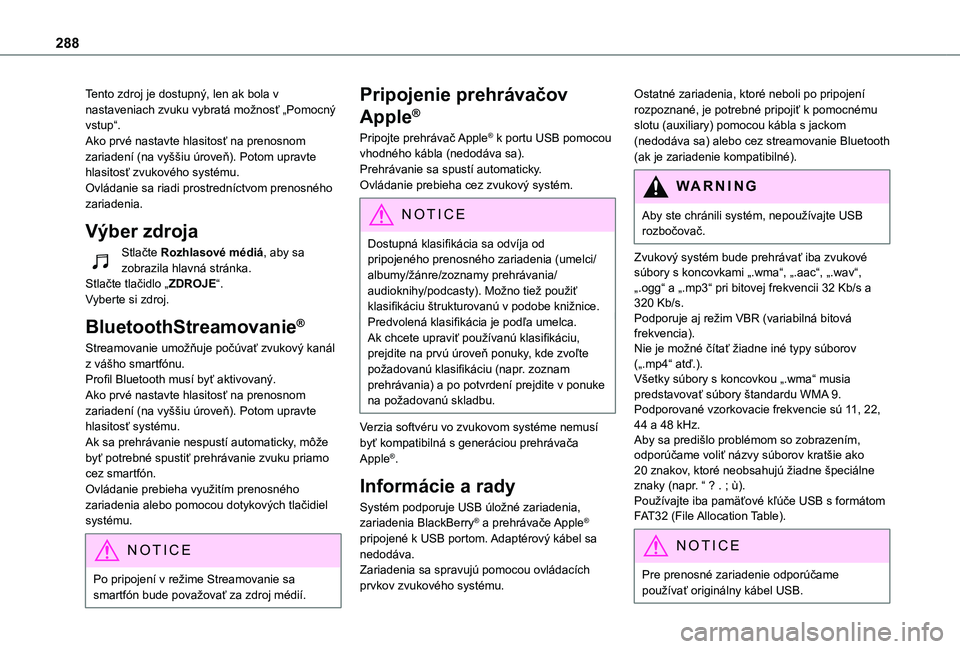
288
Tento zdroj je dostupný, len ak bola v nastaveniach zvuku vybratá možnosť „Pomocný vstup“.Ako prvé nastavte hlasitosť na prenosnom zariadení (na vyššiu úroveň). Potom upravte hlasitosť zvukového systému.Ovládanie sa riadi prostredníctvom prenosného zariadenia.
Výber zdroja
Stlačte Rozhlasové médiá, aby sa zobrazila hlavná stránka.Stlačte tlačidlo „ZDROJE“.Vyberte si zdroj.
BluetoothStreamovanie®
Streamovanie umožňuje počúvať zvukový kanál z vášho smartfónu.Profil Bluetooth musí byť aktivovaný.Ako prvé nastavte hlasitosť na prenosnom zariadení (na vyššiu úroveň). Potom upravte hlasitosť systému.Ak sa prehrávanie nespustí automaticky, môže
byť potrebné spustiť prehrávanie zvuku priamo cez smartfón.Ovládanie prebieha využitím prenosného zariadenia alebo pomocou dotykových tlačidiel systému.
NOTIC E
Po pripojení v režime Streamovanie sa smartfón bude považovať za zdroj médií.
Pripojenie prehrávačov
Apple®
Pripojte prehrávač Apple® k portu USB pomocou vhodného kábla (nedodáva sa).Prehrávanie sa spustí automaticky.Ovládanie prebieha cez zvukový systém.
NOTIC E
Dostupná klasifikácia sa odvíja od pripojeného prenosného zariadenia (umelci/albumy/žánre/zoznamy prehrávania/audioknihy/podcasty). Možno tiež použiť klasifikáciu štrukturovanú v podobe knižnice.Predvolená klasifikácia je podľa umelca. Ak chcete upraviť používanú klasifikáciu, prejdite na prvú úroveň ponuky, kde zvoľte požadovanú klasifikáciu (napr. zoznam prehrávania) a po potvrdení prejdite v ponuke na požadovanú skladbu.
Verzia softvéru vo zvukovom systéme nemusí byť kompatibilná s generáciou prehrávača Apple®.
Informácie a rady
Systém podporuje USB úložné zariadenia, zariadenia BlackBerry® a prehrávače Apple® pripojené k USB portom. Adaptérový kábel sa nedodáva.Zariadenia sa spravujú pomocou ovládacích prvkov zvukového systému.
Ostatné zariadenia, ktoré neboli po pripojení rozpoznané, je potrebné pripojiť k pomocnému slotu (auxiliary) pomocou kábla s jackom (nedodáva sa) alebo cez streamovanie Bluetooth (ak je zariadenie kompatibilné).
WARNI NG
Aby ste chránili systém, nepoužívajte USB rozbočovač.
Zvukový systém bude prehrávať iba zvukové súbory s koncovkami „.wma“, „.aac“, „.wav“, „.ogg“ a „.mp3“ pri bitovej frekvencii 32 Kb/s a 320 Kb/s.Podporuje aj režim VBR (variabilná bitová frekvencia).Nie je možné čítať žiadne iné typy súborov („.mp4“ atď.).Všetky súbory s koncovkou „.wma“ musia predstavovať súbory štandardu WMA 9.Podporované vzorkovacie frekvencie sú 11, 22, 44 a 48 kHz.Aby sa predišlo problémom so zobrazením, odporúčame voliť názvy súborov kratšie ako 20 znakov, ktoré neobsahujú žiadne špeciálne znaky (napr. “ ? . ; ù).Používajte iba pamäťové kľúče USB s formátom FAT32 (File Allocation Table).
NOTIC E
Pre prenosné zariadenie odporúčame používať originálny kábel USB.
Page 294 of 352
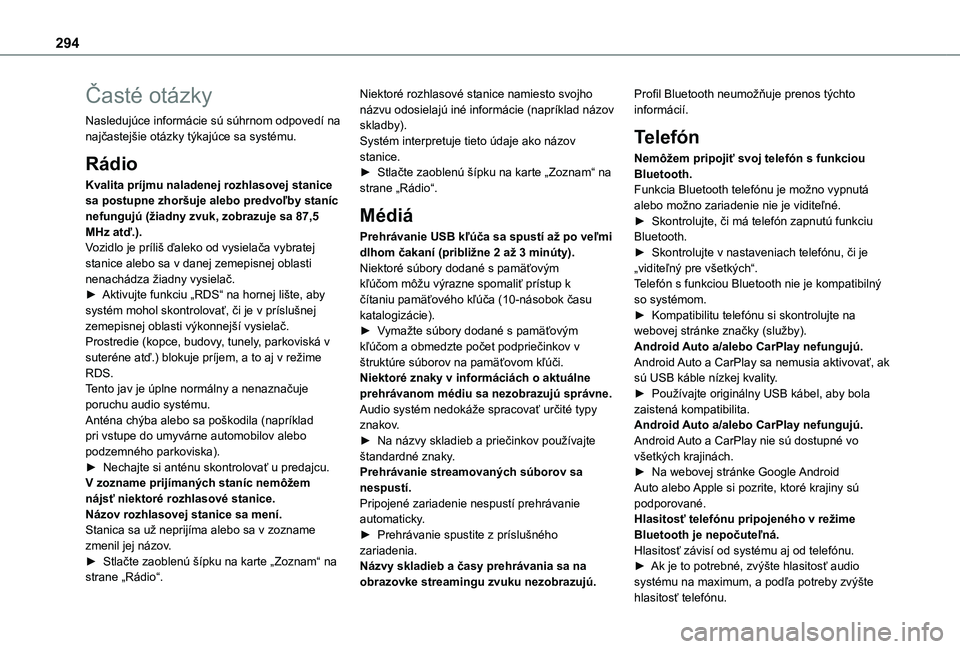
294
Časté otázky
Nasledujúce informácie sú súhrnom odpovedí na najčastejšie otázky týkajúce sa systému.
Rádio
Kvalita príjmu naladenej rozhlasovej stanice sa postupne zhoršuje alebo predvoľby staníc nefungujú (žiadny zvuk, zobrazuje sa 87,5 MHz atď.).Vozidlo je príliš ďaleko od vysielača vybratej stanice alebo sa v danej zemepisnej oblasti nenachádza žiadny vysielač.► Aktivujte funkciu „RDS“ na hornej lište, aby systém mohol skontrolovať, či je v príslušnej zemepisnej oblasti výkonnejší vysielač.Prostredie (kopce, budovy, tunely, parkoviská v suteréne atď.) blokuje príjem, a to aj v režime RDS.Tento jav je úplne normálny a nenaznačuje poruchu audio systému.Anténa chýba alebo sa poškodila (napríklad pri vstupe do umyvárne automobilov alebo
podzemného parkoviska).► Nechajte si anténu skontrolovať u predajcu.V zozname prijímaných staníc nemôžem nájsť niektoré rozhlasové stanice.Názov rozhlasovej stanice sa mení.Stanica sa už neprijíma alebo sa v zozname zmenil jej názov.► Stlačte zaoblenú šípku na karte „Zoznam“ na strane „Rádio“.
Niektoré rozhlasové stanice namiesto svojho názvu odosielajú iné informácie (napríklad názov skladby).Systém interpretuje tieto údaje ako názov stanice.► Stlačte zaoblenú šípku na karte „Zoznam“ na strane „Rádio“.
Médiá
Prehrávanie USB kľúča sa spustí až po veľmi dlhom čakaní (približne 2 až 3 minúty).Niektoré súbory dodané s pamäťovým kľúčom môžu výrazne spomaliť prístup k čítaniu pamäťového kľúča (10-násobok času katalogizácie).► Vymažte súbory dodané s pamäťovým kľúčom a obmedzte počet podpriečinkov v štruktúre súborov na pamäťovom kľúči. Niektoré znaky v informáciách o aktuálne prehrávanom médiu sa nezobrazujú správne.Audio systém nedokáže spracovať určité typy znakov.► Na názvy skladieb a priečinkov používajte
štandardné znaky.Prehrávanie streamovaných súborov sa nespustí.Pripojené zariadenie nespustí prehrávanie automaticky.► Prehrávanie spustite z príslušného zariadenia.Názvy skladieb a časy prehrávania sa na obrazovke streamingu zvuku nezobrazujú.
Profil Bluetooth neumožňuje prenos týchto informácií.
Telefón
Nemôžem pripojiť svoj telefón s funkciou Bluetooth.Funkcia Bluetooth telefónu je možno vypnutá alebo možno zariadenie nie je viditeľné.► Skontrolujte, či má telefón zapnutú funkciu Bluetooth.► Skontrolujte v nastaveniach telefónu, či je „viditeľný pre všetkých“.Telefón s funkciou Bluetooth nie je kompatibilný so systémom.► Kompatibilitu telefónu si skontrolujte na webovej stránke značky (služby).Android Auto a/alebo CarPlay nefungujú.Android Auto a CarPlay sa nemusia aktivovať, ak sú USB káble nízkej kvality.► Používajte originálny USB kábel, aby bola zaistená kompatibilita.Android Auto a/alebo CarPlay nefungujú.Android Auto a CarPlay nie sú dostupné vo
všetkých krajinách.► Na webovej stránke Google Android Auto alebo Apple si pozrite, ktoré krajiny sú podporované.Hlasitosť telefónu pripojeného v režime Bluetooth je nepočuteľná.Hlasitosť závisí od systému aj od telefónu.► Ak je to potrebné, zvýšte hlasitosť audio systému na maximum, a podľa potreby zvýšte
hlasitosť telefónu.
Page 302 of 352
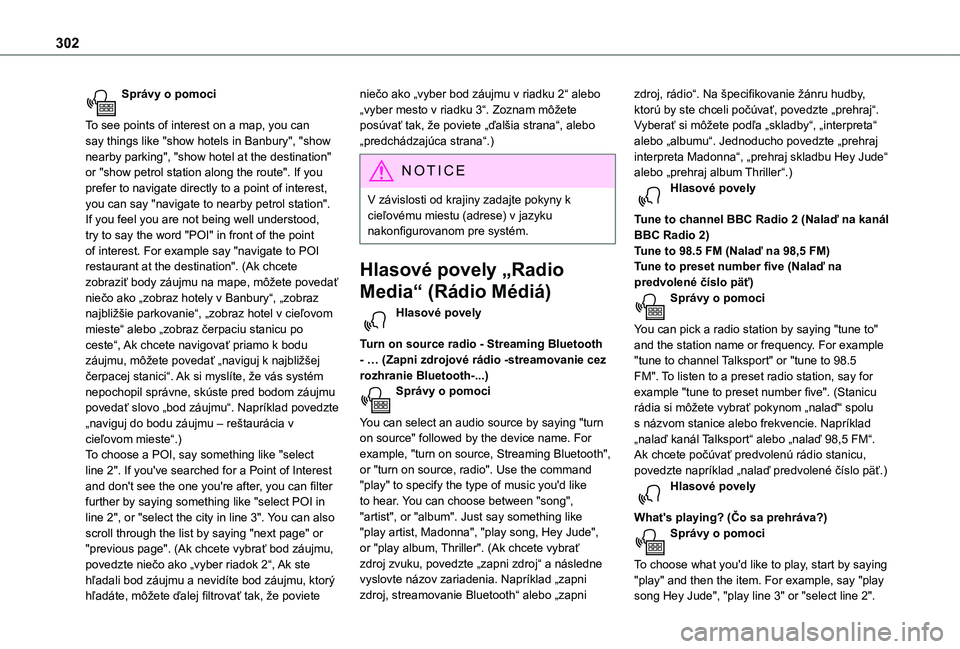
302
Správy o pomoci
To see points of interest on a map, you can say things like "show hotels in Banbury", "show nearby parking", "show hotel at the destination" or "show petrol station along the route". If you prefer to navigate directly to a point of interest, you can say "navigate to nearby petrol station". If you feel you are not being well understood, try to say the word "POI" in front of the point of interest. For example say "navigate to POI restaurant at the destination". (Ak chcete zobraziť body záujmu na mape, môžete povedať niečo ako „zobraz hotely v Banbury“, „zobraz najbližšie parkovanie“, „zobraz hotel v cieľovom mieste“ alebo „zobraz čerpaciu stanicu po ceste“, Ak chcete navigovať priamo k bodu záujmu, môžete povedať „naviguj k najbližšej čerpacej stanici“. Ak si myslíte, že vás systém nepochopil správne, skúste pred bodom záujmu povedať slovo „bod záujmu“. Napríklad povedzte „naviguj do bodu záujmu – reštaurácia v cieľovom mieste“.)
To choose a POI, say something like "select line 2". If you've searched for a Point of Interest and don't see the one you're after, you can filter further by saying something like "select POI in line 2", or "select the city in line 3". You can also scroll through the list by saying "next page" or "previous page". (Ak chcete vybrať bod záujmu, povedzte niečo ako „vyber riadok 2“, Ak ste hľadali bod záujmu a nevidíte bod záujmu, ktorý
hľadáte, môžete ďalej filtrovať tak, že poviete
niečo ako „vyber bod záujmu v riadku 2“ alebo „vyber mesto v riadku 3“. Zoznam môžete posúvať tak, že poviete „ďalšia strana“, alebo „predchádzajúca strana“.)
NOTIC E
V závislosti od krajiny zadajte pokyny k cieľovému miestu (adrese) v jazyku nakonfigurovanom pre systém.
Hlasové povely „Radio
Media“ (Rádio Médiá)
Hlasové povely
Turn on source radio - Streaming Bluetooth - … (Zapni zdrojové rádio -streamovanie cez rozhranie Bluetooth-...) Správy o pomoci
You can select an audio source by saying "turn on source" followed by the device name. For example, "turn on source, Streaming Bluetooth", or "turn on source, radio". Use the command "play" to specify the type of music you'd like to hear. You can choose between "song", "artist", or "album". Just say something like "play artist, Madonna", "play song, Hey Jude", or "play album, Thriller". (Ak chcete vybrať zdroj zvuku, povedzte „zapni zdroj“ a následne vyslovte názov zariadenia. Napríklad „zapni zdroj, streamovanie Bluetooth“ alebo „zapni
zdroj, rádio“. Na špecifikovanie žánru hudby, ktorú by ste chceli počúvať, povedzte „prehraj“. Vyberať si môžete podľa „skladby“, „interpreta“ alebo „albumu“. Jednoducho povedzte „prehraj interpreta Madonna“, „prehraj skladbu Hey Jude“ alebo „prehraj album Thriller“.) Hlasové povely
Tune to channel BBC Radio 2 (Nalaď na kanál BBC Radio 2)Tune to 98.5 FM (Nalaď na 98,5 FM)Tune to preset number five (Nalaď na predvolené číslo päť)Správy o pomoci
You can pick a radio station by saying "tune to" and the station name or frequency. For example "tune to channel Talksport" or "tune to 98.5 FM". To listen to a preset radio station, say for example "tune to preset number five". (Stanicu rádia si môžete vybrať pokynom „nalaď“ spolu s názvom stanice alebo frekvencie. Napríklad „nalaď kanál Talksport“ alebo „nalaď 98,5 FM“.
Ak chcete počúvať predvolenú rádio stanicu, povedzte napríklad „nalaď predvolené číslo päť.) Hlasové povely
What's playing? (Čo sa prehráva?)Správy o pomoci
To choose what you'd like to play, start by saying "play" and then the item. For example, say "play
song Hey Jude", "play line 3" or "select line 2".
Page 313 of 352
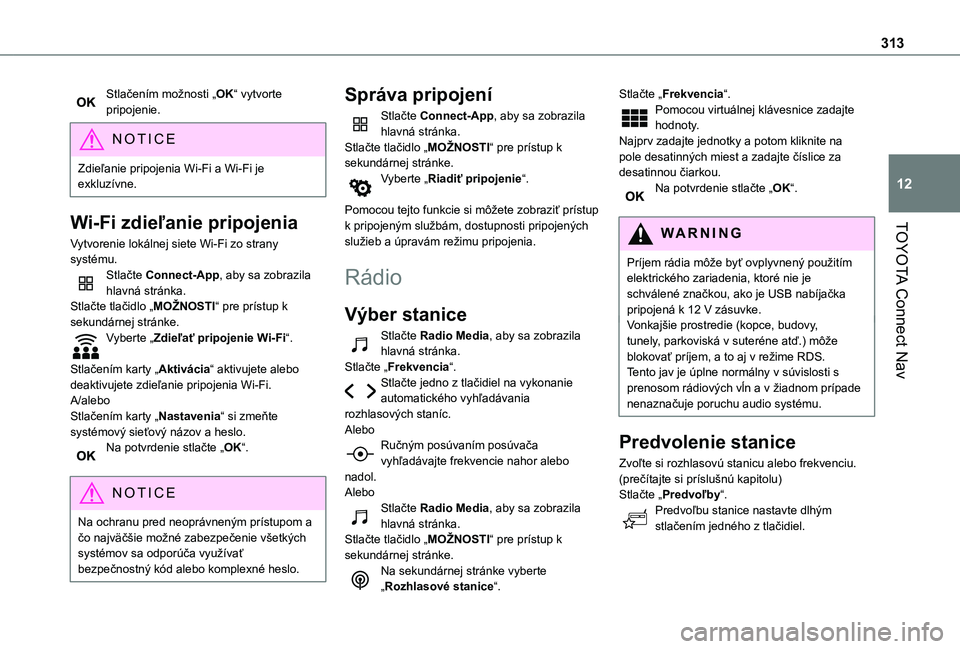
313
TOYOTA Connect Nav
12
Stlačením možnosti „OK“ vytvorte pripojenie.
NOTIC E
Zdieľanie pripojenia Wi-Fi a Wi-Fi je exkluzívne.
Wi-Fi zdieľanie pripojenia
Vytvorenie lokálnej siete Wi-Fi zo strany systému.Stlačte Connect-App, aby sa zobrazila hlavná stránka.Stlačte tlačidlo „MOŽNOSTI“ pre prístup k sekundárnej stránke.Vyberte „Zdieľať pripojenie Wi-Fi“.
Stlačením karty „Aktivácia“ aktivujete alebo deaktivujete zdieľanie pripojenia Wi-Fi.A/aleboStlačením karty „Nastavenia“ si zmeňte systémový sieťový názov a heslo.Na potvrdenie stlačte „OK“.
NOTIC E
Na ochranu pred neoprávneným prístupom a čo najväčšie možné zabezpečenie všetkých
systémov sa odporúča využívať bezpečnostný kód alebo komplexné heslo.
Správa pripojení
Stlačte Connect-App, aby sa zobrazila hlavná stránka.Stlačte tlačidlo „MOŽNOSTI“ pre prístup k sekundárnej stránke.Vyberte „Riadiť pripojenie“.
Pomocou tejto funkcie si môžete zobraziť prístup k pripojeným službám, dostupnosti pripojených služieb a úpravám režimu pripojenia.
Rádio
Výber stanice
Stlačte Radio Media, aby sa zobrazila hlavná stránka.Stlačte „Frekvencia“.Stlačte jedno z tlačidiel na vykonanie automatického vyhľadávania rozhlasových staníc.Alebo
Ručným posúvaním posúvača vyhľadávajte frekvencie nahor alebo nadol.AleboStlačte Radio Media, aby sa zobrazila hlavná stránka.Stlačte tlačidlo „MOŽNOSTI“ pre prístup k sekundárnej stránke.Na sekundárnej stránke vyberte „Rozhlasové stanice“.
Stlačte „Frekvencia“.Pomocou virtuálnej klávesnice zadajte hodnoty.Najprv zadajte jednotky a potom kliknite na pole desatinných miest a zadajte číslice za desatinnou čiarkou.Na potvrdenie stlačte „OK“.
WARNI NG
Príjem rádia môže byť ovplyvnený použitím elektrického zariadenia, ktoré nie je schválené značkou, ako je USB nabíjačka pripojená k 12 V zásuvke.Vonkajšie prostredie (kopce, budovy, tunely, parkoviská v suteréne atď.) môže blokovať príjem, a to aj v režime RDS. Tento jav je úplne normálny v súvislosti s prenosom rádiových vĺn a v žiadnom prípade nenaznačuje poruchu audio systému.
Predvolenie stanice
Zvoľte si rozhlasovú stanicu alebo frekvenciu.(prečítajte si príslušnú kapitolu)Stlačte „Predvoľby“.Predvoľbu stanice nastavte dlhým stlačením jedného z tlačidiel.
Page 314 of 352
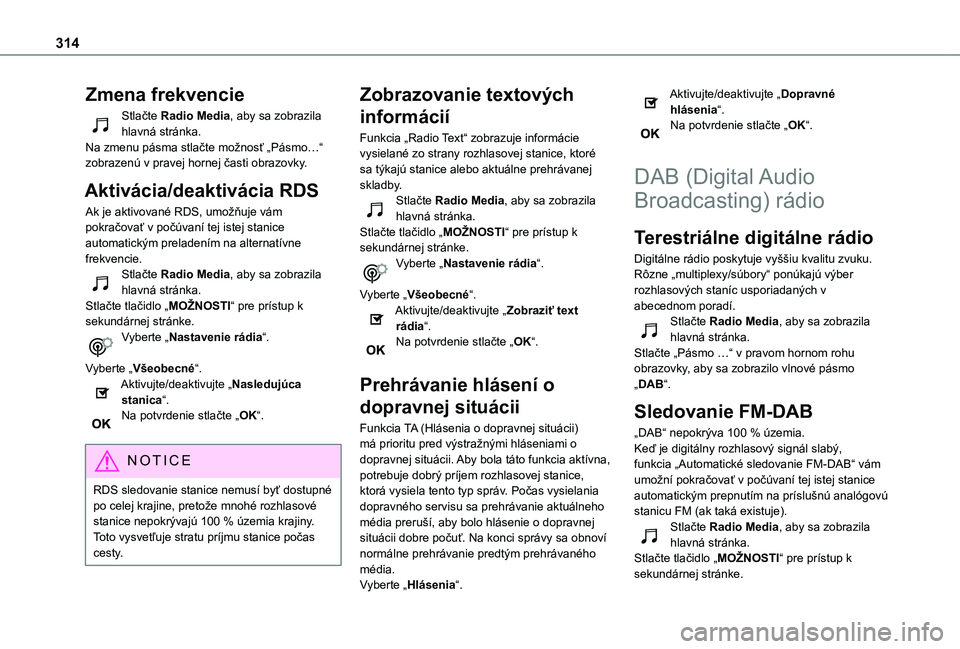
314
Zmena frekvencie
Stlačte Radio Media, aby sa zobrazila hlavná stránka.Na zmenu pásma stlačte možnosť „Pásmo…“ zobrazenú v pravej hornej časti obrazovky.
Aktivácia/deaktivácia RDS
Ak je aktivované RDS, umožňuje vám pokračovať v počúvaní tej istej stanice automatickým preladením na alternatívne frekvencie.Stlačte Radio Media, aby sa zobrazila hlavná stránka.Stlačte tlačidlo „MOŽNOSTI“ pre prístup k sekundárnej stránke.Vyberte „Nastavenie rádia“.
Vyberte „Všeobecné“.Aktivujte/deaktivujte „Nasledujúca stanica“.Na potvrdenie stlačte „OK“.
NOTIC E
RDS sledovanie stanice nemusí byť dostupné po celej krajine, pretože mnohé rozhlasové stanice nepokrývajú 100 % územia krajiny. Toto vysvetľuje stratu príjmu stanice počas cesty.
Zobrazovanie textových
informácií
Funkcia „Radio Text“ zobrazuje informácie vysielané zo strany rozhlasovej stanice, ktoré sa týkajú stanice alebo aktuálne prehrávanej skladby.Stlačte Radio Media, aby sa zobrazila hlavná stránka.Stlačte tlačidlo „MOŽNOSTI“ pre prístup k sekundárnej stránke.Vyberte „Nastavenie rádia“.
Vyberte „Všeobecné“.Aktivujte/deaktivujte „Zobraziť text rádia“.Na potvrdenie stlačte „OK“.
Prehrávanie hlásení o
dopravnej situácii
Funkcia TA (Hlásenia o dopravnej situácii) má prioritu pred výstražnými hláseniami o
dopravnej situácii. Aby bola táto funkcia aktívna, potrebuje dobrý príjem rozhlasovej stanice, ktorá vysiela tento typ správ. Počas vysielania dopravného servisu sa prehrávanie aktuálneho média preruší, aby bolo hlásenie o dopravnej situácii dobre počuť. Na konci správy sa obnoví normálne prehrávanie predtým prehrávaného média.Vyberte „Hlásenia“.
Aktivujte/deaktivujte „Dopravné hlásenia“.Na potvrdenie stlačte „OK“.
DAB (Digital Audio
Broadcasting) rádio
Terestriálne digitálne rádio
Digitálne rádio poskytuje vyššiu kvalitu zvuku.Rôzne „multiplexy/súbory“ ponúkajú výber rozhlasových staníc usporiadaných v abecednom poradí.Stlačte Radio Media, aby sa zobrazila hlavná stránka.Stlačte „Pásmo …“ v pravom hornom rohu obrazovky, aby sa zobrazilo vlnové pásmo „DAB“.
Sledovanie FM-DAB
„DAB“ nepokrýva 100 % územia.
Keď je digitálny rozhlasový signál slabý, funkcia „Automatické sledovanie FM-DAB“ vám umožní pokračovať v počúvaní tej istej stanice automatickým prepnutím na príslušnú analógovú stanicu FM (ak taká existuje).Stlačte Radio Media, aby sa zobrazila hlavná stránka.Stlačte tlačidlo „MOŽNOSTI“ pre prístup k sekundárnej stránke.
Page 316 of 352
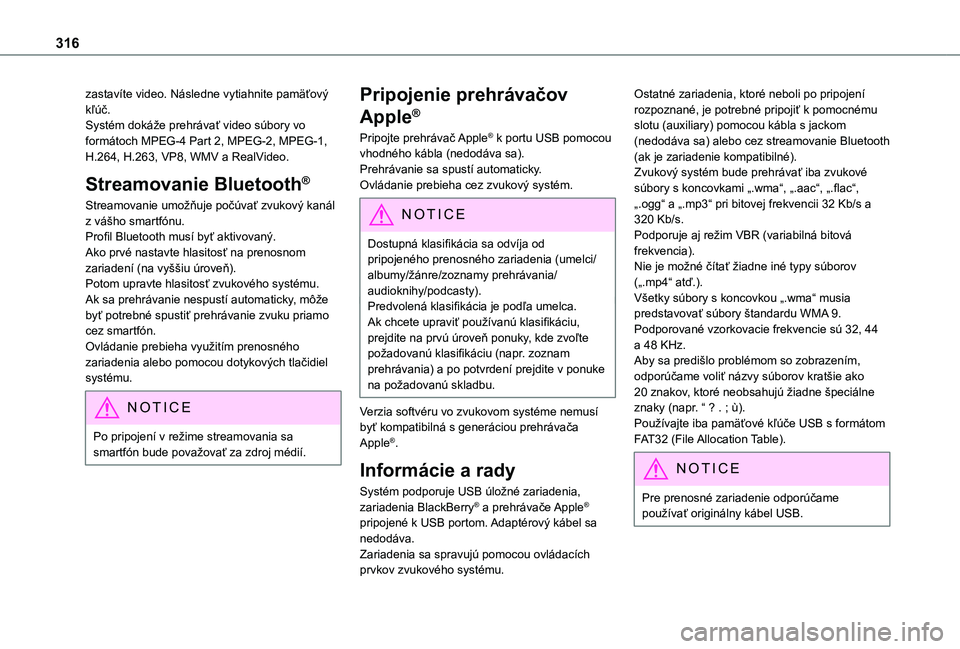
316
zastavíte video. Následne vytiahnite pamäťový kľúč.Systém dokáže prehrávať video súbory vo formátoch MPEG-4 Part 2, MPEG-2, MPEG-1, H.264, H.263, VP8, WMV a RealVideo.
Streamovanie Bluetooth®
Streamovanie umožňuje počúvať zvukový kanál z vášho smartfónu.Profil Bluetooth musí byť aktivovaný.Ako prvé nastavte hlasitosť na prenosnom zariadení (na vyššiu úroveň).Potom upravte hlasitosť zvukového systému.Ak sa prehrávanie nespustí automaticky, môže byť potrebné spustiť prehrávanie zvuku priamo cez smartfón.Ovládanie prebieha využitím prenosného zariadenia alebo pomocou dotykových tlačidiel systému.
NOTIC E
Po pripojení v režime streamovania sa smartfón bude považovať za zdroj médií.
Pripojenie prehrávačov
Apple®
Pripojte prehrávač Apple® k portu USB pomocou vhodného kábla (nedodáva sa).Prehrávanie sa spustí automaticky.Ovládanie prebieha cez zvukový systém.
NOTIC E
Dostupná klasifikácia sa odvíja od pripojeného prenosného zariadenia (umelci/albumy/žánre/zoznamy prehrávania/audioknihy/podcasty).Predvolená klasifikácia je podľa umelca. Ak chcete upraviť používanú klasifikáciu, prejdite na prvú úroveň ponuky, kde zvoľte požadovanú klasifikáciu (napr. zoznam prehrávania) a po potvrdení prejdite v ponuke na požadovanú skladbu.
Verzia softvéru vo zvukovom systéme nemusí byť kompatibilná s generáciou prehrávača Apple®.
Informácie a rady
Systém podporuje USB úložné zariadenia, zariadenia BlackBerry® a prehrávače Apple® pripojené k USB portom. Adaptérový kábel sa nedodáva.Zariadenia sa spravujú pomocou ovládacích prvkov zvukového systému.
Ostatné zariadenia, ktoré neboli po pripojení rozpoznané, je potrebné pripojiť k pomocnému slotu (auxiliary) pomocou kábla s jackom (nedodáva sa) alebo cez streamovanie Bluetooth (ak je zariadenie kompatibilné).Zvukový systém bude prehrávať iba zvukové súbory s koncovkami „.wma“, „.aac“, „.flac“, „.ogg“ a „.mp3“ pri bitovej frekvencii 32 Kb/s a 320 Kb/s.Podporuje aj režim VBR (variabilná bitová frekvencia).Nie je možné čítať žiadne iné typy súborov („.mp4“ atď.).Všetky súbory s koncovkou „.wma“ musia predstavovať súbory štandardu WMA 9.Podporované vzorkovacie frekvencie sú 32, 44 a 48 KHz.Aby sa predišlo problémom so zobrazením, odporúčame voliť názvy súborov kratšie ako 20 znakov, ktoré neobsahujú žiadne špeciálne znaky (napr. “ ? . ; ù).Používajte iba pamäťové kľúče USB s formátom FAT32 (File Allocation Table).
NOTIC E
Pre prenosné zariadenie odporúčame používať originálny kábel USB.
Page 323 of 352
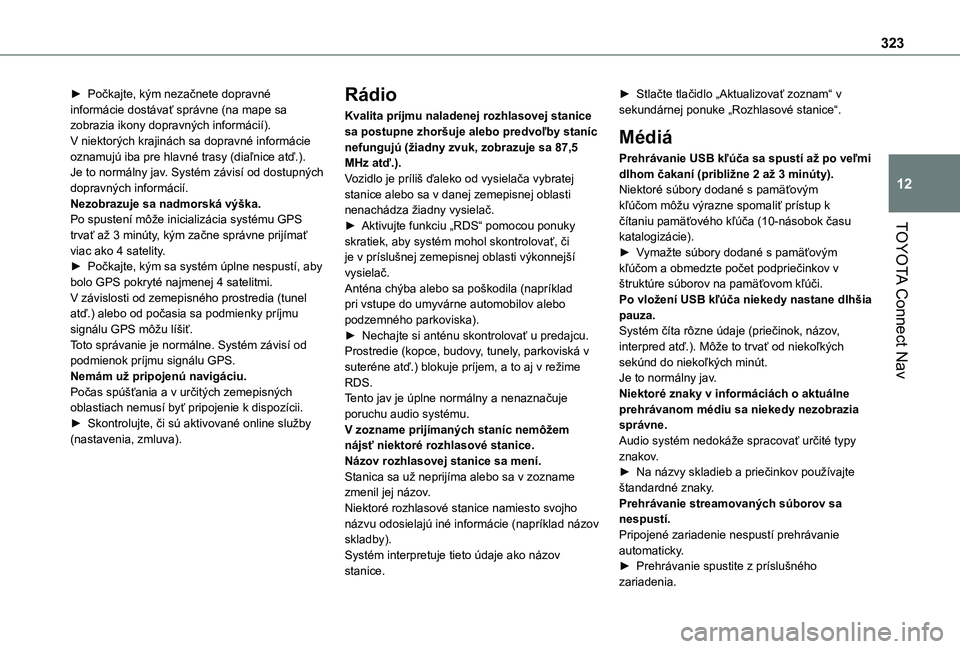
323
TOYOTA Connect Nav
12
► Počkajte, kým nezačnete dopravné informácie dostávať správne (na mape sa zobrazia ikony dopravných informácií).V niektorých krajinách sa dopravné informácie oznamujú iba pre hlavné trasy (diaľnice atď.).Je to normálny jav. Systém závisí od dostupných dopravných informácií.Nezobrazuje sa nadmorská výška.Po spustení môže inicializácia systému GPS trvať až 3 minúty, kým začne správne prijímať viac ako 4 satelity.► Počkajte, kým sa systém úplne nespustí, aby bolo GPS pokryté najmenej 4 satelitmi.V závislosti od zemepisného prostredia (tunel atď.) alebo od počasia sa podmienky príjmu signálu GPS môžu líšiť.Toto správanie je normálne. Systém závisí od podmienok príjmu signálu GPS.Nemám už pripojenú navigáciu.Počas spúšťania a v určitých zemepisných oblastiach nemusí byť pripojenie k dispozícii.► Skontrolujte, či sú aktivované online služby (nastavenia, zmluva).
Rádio
Kvalita príjmu naladenej rozhlasovej stanice sa postupne zhoršuje alebo predvoľby staníc nefungujú (žiadny zvuk, zobrazuje sa 87,5 MHz atď.).Vozidlo je príliš ďaleko od vysielača vybratej stanice alebo sa v danej zemepisnej oblasti nenachádza žiadny vysielač.► Aktivujte funkciu „RDS“ pomocou ponuky skratiek, aby systém mohol skontrolovať, či je v príslušnej zemepisnej oblasti výkonnejší vysielač.Anténa chýba alebo sa poškodila (napríklad pri vstupe do umyvárne automobilov alebo podzemného parkoviska).► Nechajte si anténu skontrolovať u predajcu.Prostredie (kopce, budovy, tunely, parkoviská v suteréne atď.) blokuje príjem, a to aj v režime RDS.Tento jav je úplne normálny a nenaznačuje poruchu audio systému.V zozname prijímaných staníc nemôžem
nájsť niektoré rozhlasové stanice.Názov rozhlasovej stanice sa mení.Stanica sa už neprijíma alebo sa v zozname zmenil jej názov.Niektoré rozhlasové stanice namiesto svojho názvu odosielajú iné informácie (napríklad názov skladby).Systém interpretuje tieto údaje ako názov stanice.
► Stlačte tlačidlo „Aktualizovať zoznam“ v sekundárnej ponuke „Rozhlasové stanice“.
Médiá
Prehrávanie USB kľúča sa spustí až po veľmi dlhom čakaní (približne 2 až 3 minúty).Niektoré súbory dodané s pamäťovým kľúčom môžu výrazne spomaliť prístup k čítaniu pamäťového kľúča (10-násobok času katalogizácie).► Vymažte súbory dodané s pamäťovým kľúčom a obmedzte počet podpriečinkov v štruktúre súborov na pamäťovom kľúči.Po vložení USB kľúča niekedy nastane dlhšia pauza.Systém číta rôzne údaje (priečinok, názov, interpred atď.). Môže to trvať od niekoľkých sekúnd do niekoľkých minút.Je to normálny jav.Niektoré znaky v informáciách o aktuálne prehrávanom médiu sa niekedy nezobrazia správne.Audio systém nedokáže spracovať určité typy
znakov.► Na názvy skladieb a priečinkov používajte štandardné znaky.Prehrávanie streamovaných súborov sa nespustí.Pripojené zariadenie nespustí prehrávanie automaticky.► Prehrávanie spustite z príslušného zariadenia.